开源直播软件obs
这期的善用佳软是一款开源直播软件Open Broadcaster Software(OBS)。
支持Windows是肯定的,同时还支持macOS,甚至丧心病狂的支持了Linux。
软件的界面长这个样子:
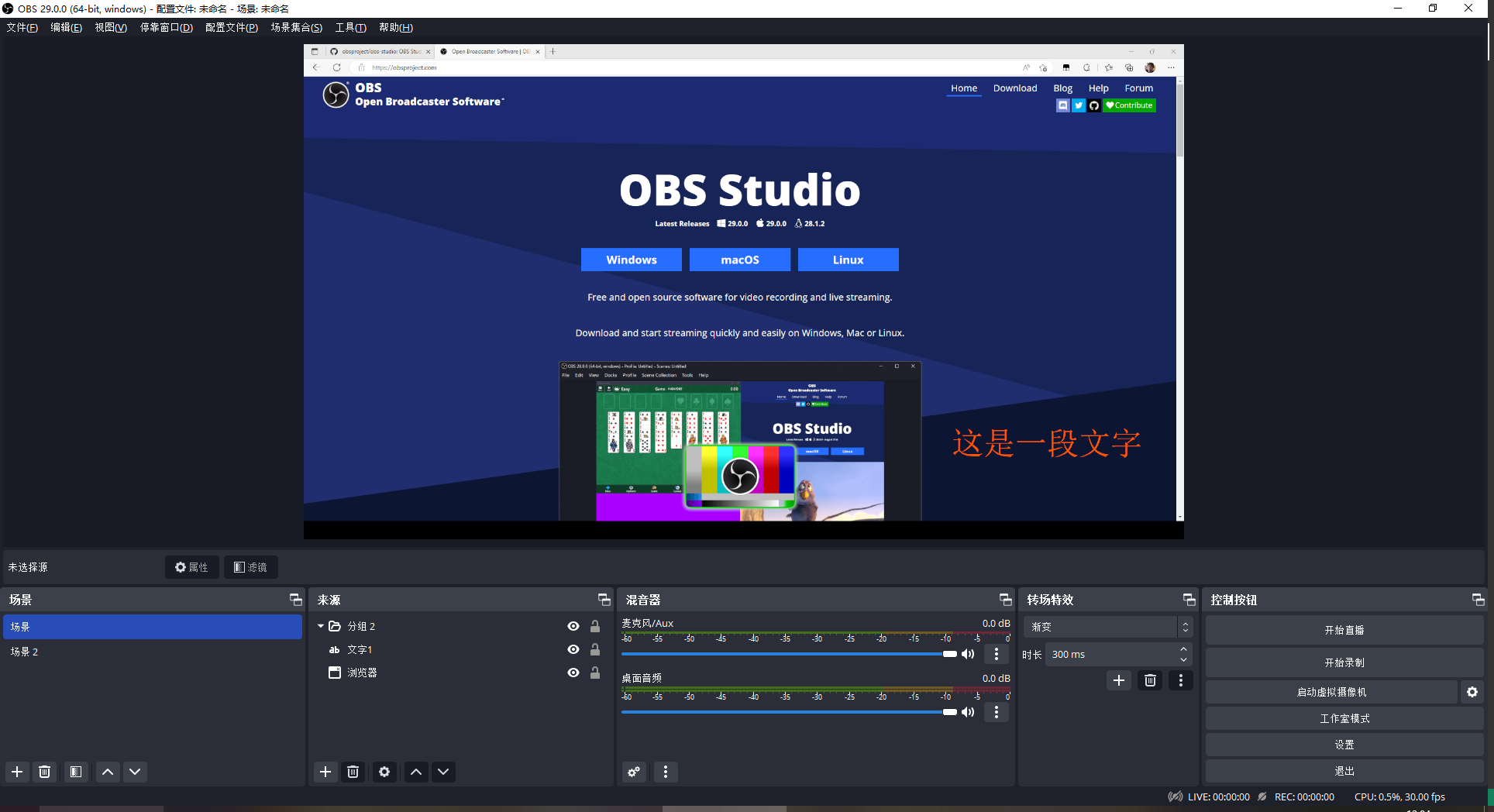
软件的设计者讲求极简,设置一目了然。
如果要当作虚拟摄像头使用,可以在自动配置向导中选择:
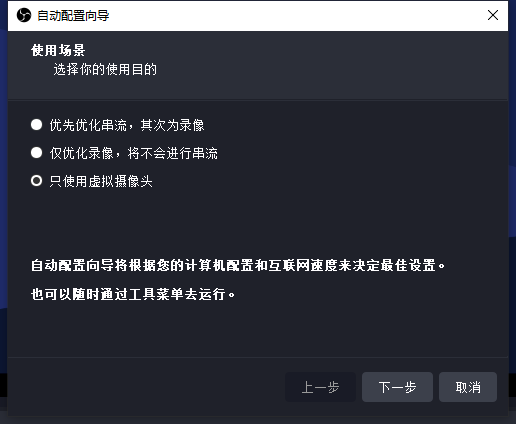
如果你的电脑没有硬件摄像头,在启动虚拟摄像机后,打开windows自带的Camera应用,会发现仍然无法找到摄像头。此时不要困惑,因为Camera应用只识别硬件摄像头,会忽略虚拟摄像头。
我们换成钉钉或腾讯会议,就会发现OBS Camera了。

注意,当OBS设置为虚拟摄像头时,它真正输出的是预览界面水平翻转后的画面,因为使用摄像头的软件默认会将摄像头画面水平翻转。
钉钉很不错,提供了“开启镜像”的开关,我们取消掉就行了。腾讯会议也提供了“视频镜像”的开关。
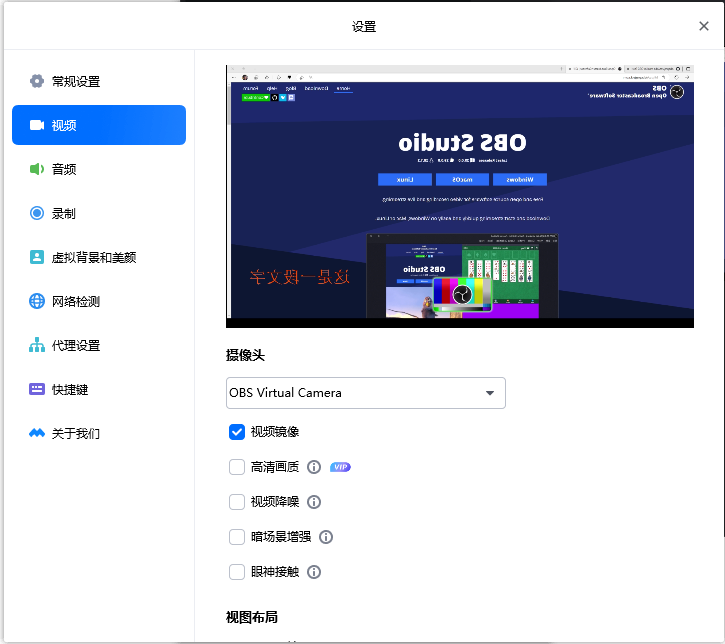
如果软件没有提供水平翻转的开关,我们可以在OBS里将来源放进一个分组,然后给分组设置一个水平翻转的变换。只是这样预览就变成镜像了。